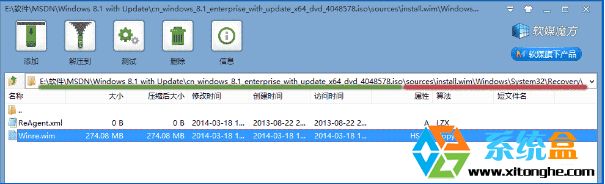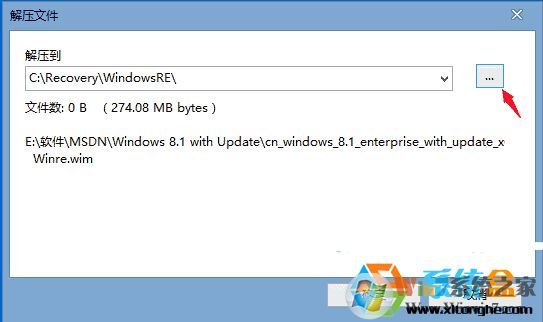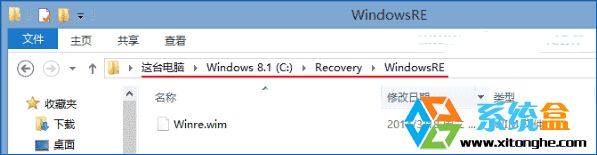Win10重置找不到恢复环境,需要安装介质的解决方法
时间:2023-04-02 19:21 来源:未知 作者:永春小孩 点击:载入中...次
Win10的重置功能对于想要恢复Win10系统的朋友来说太有用了~如何进行重置在之前的《Win10怎么重置》的文章中已经详细说明,不过一些用户反馈在Win10下重置此电脑时出现“找不到恢复环境,需要安装介质”的提示,重置无法继续,那么这是怎么回事,如何解决呢?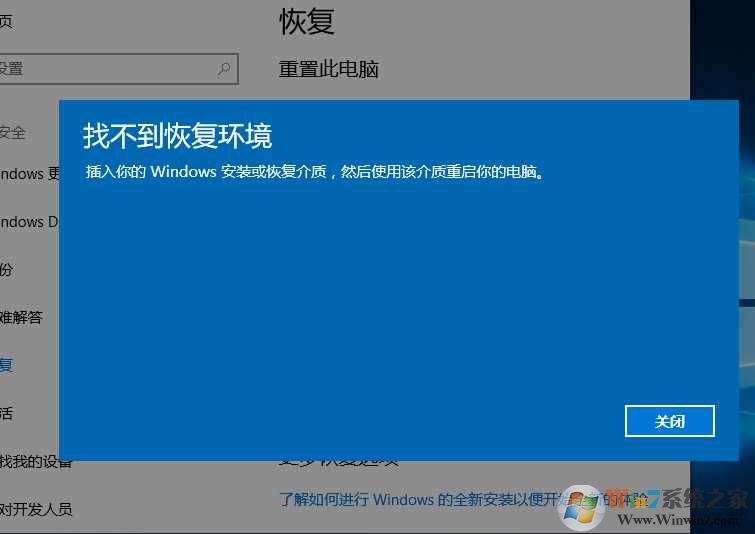 原因分析: 出现找不到恢复环境可能是由于系统中WINER.wim丢失,该镜像存在于C盘根目录的Recovery文件夹,该文件夹被删除或精简。 解决方法: 一、首先我们检测一下WINRE.WIM文件是否真的丢失: 1、按WIN+X键,然后点击“命令提示符(管理员)“; 2、在命令提示符中输入:reagentc /info 并回车,会显示如下图: 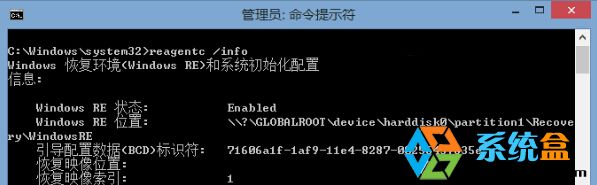 图1
图1 图2
图23、如上面两个图所示,图1表示显示了Windows RE 位置,说明WINRE.WIM镜像没有丢失,而图2显示,Windows RE 位置为空,说明WINRE.WIM丢失,WINRE.WIM丢失的原因有很多种,误删,精简过度。 二、然后我们需要重新创建恢复环境并找回WINRE.WIM: 1、创建恢复环境映像目录。 在系统盘根目录新建名为Recovery的文件夹,然后再在Recovery文件夹内新建名为WindowsRE的文件夹。完整路径即为C:\Recovery\WindowsRE。 2、从微软原版Windows10 ISO镜像中获取WinRE.wim映像。 WinRE.wim映像位于原版ISO镜像的install.wim中,我们可以使用魔方压缩工具直接从install.wim中提取而不必“解压”install.wim。(有些解压缩软件可能无法解压install.wim文件)具体方法: 打开魔方软媒压缩工具,首先打开微软原版ISO镜像,再打开其中的sources目录,双击其中的install.wim就可以将其打开,然后再定位到windows/system32/recovery目录,如下图,这里就可以看到我们所需要的WinRE.wim映像了。
复制完成后确认一下C:\Recovery\WindowsRE目录中已存在winre.wim文件,如下图所示(请注意WINRE.WIM文件为隐藏)
三、将WINER.WIM设置为系统默认的恢复环境镜像 1、按WIN+X,然持打开“命令提示符(管理员)”;
3、设置成功后,还需将其开启,继续执行命令:reagentc /enable 如下图;
小知识: Recovery文件夹文件夹主要用于存放恢复系统用的恢复环境文件,文文件夹中有两个文件:boot.sdi、Winre.wim,Boot.sdi文件作为加载Winre.Wim镜像虚拟磁盘,而Winre全称Windows Recovery Environment,类似的有WinPE(Windows PreInstallation Environment),当我们要对win10系统进行恢复的时候都需要恢复环境的支持。 (责任编辑:ku987小孩) |